
- •Информатика
- •Санкт-Петербург
- •Введение
- •Лабораторная работа № 1 Создание и оформление таблиц на одном рабочем листе
- •Основные сведения о построении формул
- •2. Счетесли
- •4. Если
- •Содержание лабораторной работы
- •Выполнение лабораторной работы
- •Лабораторная работа № 2 Графическое представление табличных данных
- •Основные сведения о методах создания диаграмм
- •Выполнение лабораторной работы
- •Построение и редактирование гистограммы
- •Построение линейчатой диаграммы с накоплением
- •Построение пузырьковой диаграммы
- •Построение лепестковой диаграммы
- •Построение диаграммы Ганта
- •Трендовый анализ
- •Лабораторная работа № 3 Структурирование, консолидация данных, построение сводных таблиц и диаграмм
- •Основные сведения о списках, структуре рабочего листа, консолидации и сводных таблицах
- •Содержание лабораторной работы
- •Выполнение лабораторной работы
- •Лабораторная работа № 4
- •Содержание лабораторной работы
- •Постановка задачи
- •Лабораторная работа № 5 Создание, редактирование и использование шаблонов
- •Выполнение лабораторной работы
- •(Верхняя часть экрана)
- •Лабораторная работа № 6
- •Основные сведения о макросах
- •Содержание лабораторной работы
- •Выполнение лабораторной работы
- •Справка
- •Список литературы
Построение линейчатой диаграммы с накоплением
12. Постройте сравнительную гистограмму распределения мужчин и женщин по возрастным группам в соответствии с прилагаемой таблицей.
Д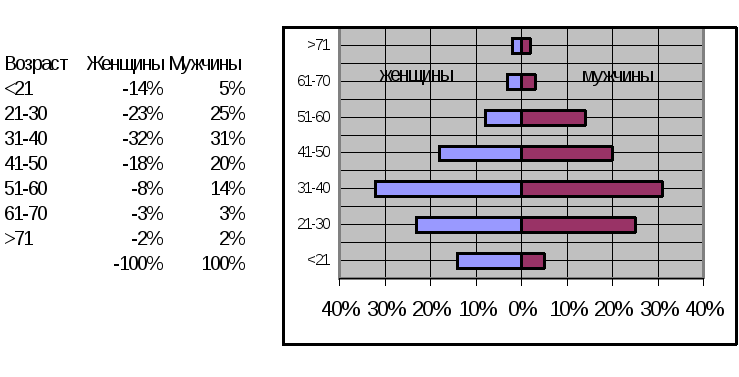 ля
этого выполните следующие действия:
ля
этого выполните следующие действия:
вызовите мастер диаграмм и выберите тип диаграммы - линейчатая с накоплением;
задайте диапазон ячеек для построения диаграммы;
вместо легенды используйте текстовые поля с надписями «Женщины» и «Мужчины»;
разместите диаграмму в имеющемся рабочем листе;
для размещения меток делений с левой стороны вызовите формат оси категорий и на вкладке «Вид» установите переключатель «Метки делений внизу»;
для перевода отрицательных процентов в положительные на оси значений создайте и примените специальный пользовательский формат: 0%;0%;0%. Для этого вызовите формат оси значений, на вкладке «Число» выберите в списке числовых форматов «Все форматы» и в поле ввода «Тип» введите нужный.
Построение пузырьковой диаграммы
13. Самостоятельно постройте пузырьковую диаграмму, характеризующую зависимость суммы продаж товара от затрат на его рекламу в течение 12 месяцев по данным приведенной таблицы.
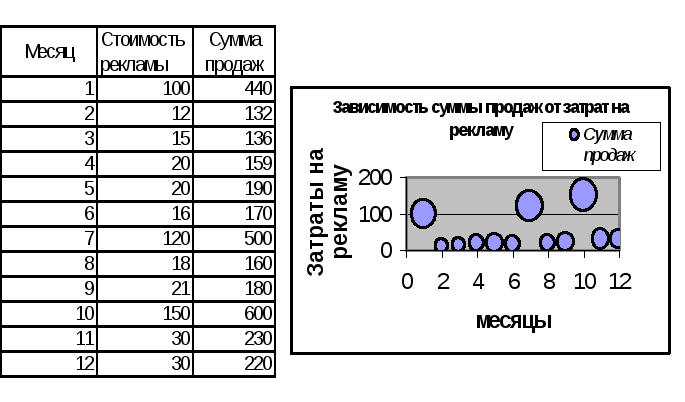
Построение лепестковой диаграммы
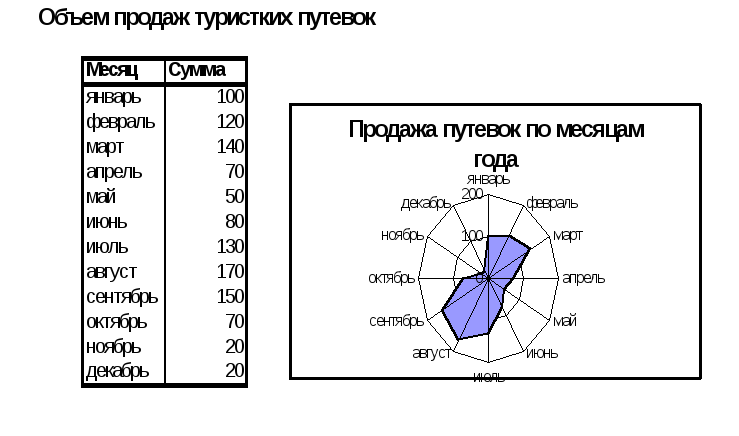
14. Самостоятельно постройте заполненную лепестковую диаграмму, характеризующую сезонность продаж туристских путевок в течение года по данным приведенной таблицы.
Построение диаграммы Ганта
1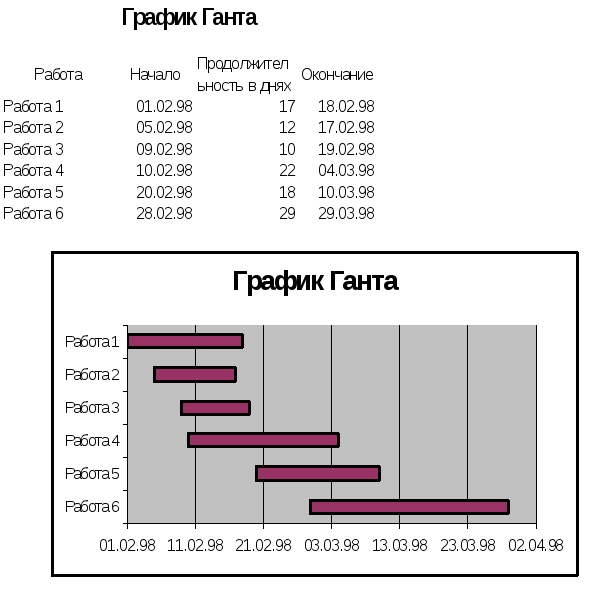 5.
Постройте простую диаграмму Ганта,
отображающую во времени начала работ
проекта и их продолжительность. Исходные
данные содержатся в приведенной ниже
таблице.
5.
Постройте простую диаграмму Ганта,
отображающую во времени начала работ
проекта и их продолжительность. Исходные
данные содержатся в приведенной ниже
таблице.
Для построения диаграммы выполните следующие действия:
вызовите мастер диаграмм и на шаге 1 выберите линейчатую диаграмму с накоплением;
на шаге 2 выберите ряды в столбцах. Укажите диапазон ячеек для ряда 1 – ячейки с датами начала работ. Установите вкладку Ряд и добавьте ряд 2, содержащий данные о продолжительности работ. Укажите диапазон ячеек для подписей оси Х – ячейки с наименованиями работ.
на шаге 3 введите название диаграммы;
на шаге 4 внедрите диаграмму на текущий лист;
измените формат оси категорий (ось Х): установите на вкладке Шкала обратный порядок категорий и пересечение с осью Х в максимальной категории;
выделите ряд 1 и в окне «Формат ряда данных» сделайте границу ряда невидимой, а заливку прозрачной;
измените минимальное значение шкалы по оси значений, введя дату 01.02.98;
Отредактируйте размеры шрифтов отдельных элементов и размеры области диаграммы.
Трендовый анализ
16. Перейдите на новый лист Рабочей книги Excel.
17. Введите приведенную ниже таблицу.
-
Динамика спроса
Месяц
Спрос (шт.)
Январь
44
Февраль
50
Март
55
Апрель
70
Май
68
Июнь
62
Июль
63
18. Для этой таблицы сначала постройте линейный график.
19. Постройте линию тренда. Для этого:
выделите ряд данных для построения тренда, щелкнув по линии графика;
выберите команду Добавить линию тренда в меню Диаграмма;
на вкладке Тип выберите вид линии тренда: полиномиальная 4-й степени;
на вкладке Параметры установите: «прогноз вперед на 1 период» и «поместить на диаграмму величину достоверности аппроксимации»;
нажмите кнопку ОК;
щелкните по линии тренда правой клавишей мыши и из контекстного меню выберите Формат рядов данных;
на вкладке Вид установите цвет – красный;
нажмите кнопку ОК.
20. Сохраните рабочую книгу на дискете в файле с именем lab2.xls .
21. Для выхода из Excel выберить из меню команду Файл/Выход.
